Suche starten
Die Suche wird über die Symbolleiste des Suchformulars gestartet:
![]()
Zuvor lassen sich grundsätzliche Sucheinstellungen vornehmen:
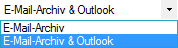
Wählen Sie aus, ob die Suche nur im Archiv oder zusätzlich in Outlook-Ordnern durchgeführt werden soll: E-Mail-Archiv-Suche oder E-Mail-Archiv- & Outlook-Suche.
Bei der Outlook-Suche werden die folgenden Ordner mit berücksichtigt:
-
Posteingang inkl. Unterordner
-
Entwürfe inkl. Unterordner
-
GesendeteObjekte inkl. Unterordner
-
Ausgewählte öffentliche Ordner
Diese Auswahl wird für die nachfolgende Suche in der Symbolleiste voreingestellt.
Suchordner
Gefundene Objekte werden im Bereich Suchordner im Unterordner EASY for
Exchange
aufgelistet und lassen sich dort wie gewohnt öffnen. Zum Entfernen vorhandener Treffer wird dieser Unterordner zuvor vom Outlook-Add-in gelöscht und neu angelegt.
Lässt sich der Ordner durch die Suchfunktion nicht entfernen und neu anlegen, können die aktuellen Treffer nicht anzeigt werden. In diesem Fall sollte der Ordner beim Beenden von Outlook automatisch gelöscht werden.
Keine Treffer gefunden
Ist eine Suche erfolglos, wird eine entsprechende Meldung ausgegeben.
Sucheinstellungen
![]() Über dieses Symbol wechseln Sie aus dem Suchformular in den EASY for
Exchange
-Einstellungsdialog. Dort können Sie auf der Seite Suche verschiedene Einstellungen zum Suchvorgang vornehmen, beispielsweise zur maximalen Anzahl Treffer, die bei der Suche berücksichtigt werden sollen.
Über dieses Symbol wechseln Sie aus dem Suchformular in den EASY for
Exchange
-Einstellungsdialog. Dort können Sie auf der Seite Suche verschiedene Einstellungen zum Suchvorgang vornehmen, beispielsweise zur maximalen Anzahl Treffer, die bei der Suche berücksichtigt werden sollen.